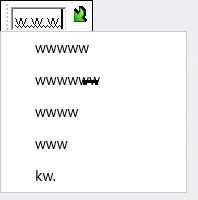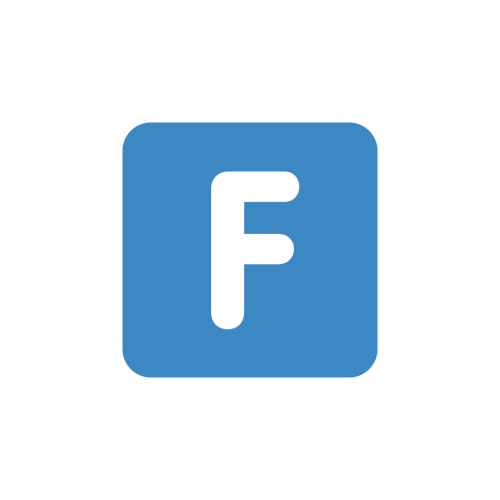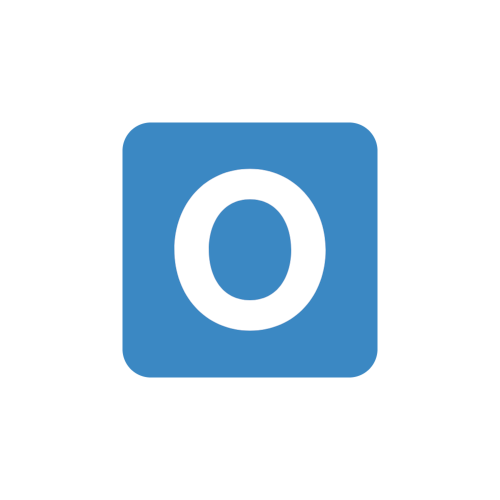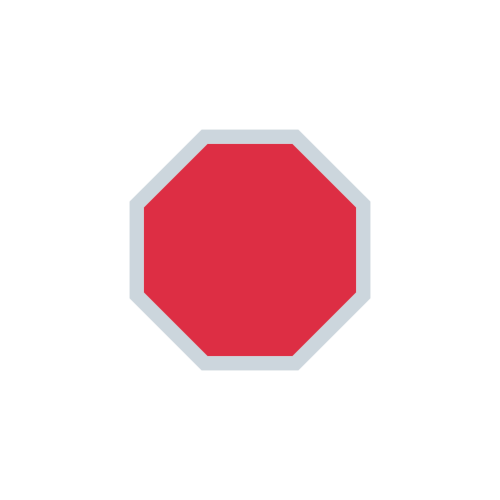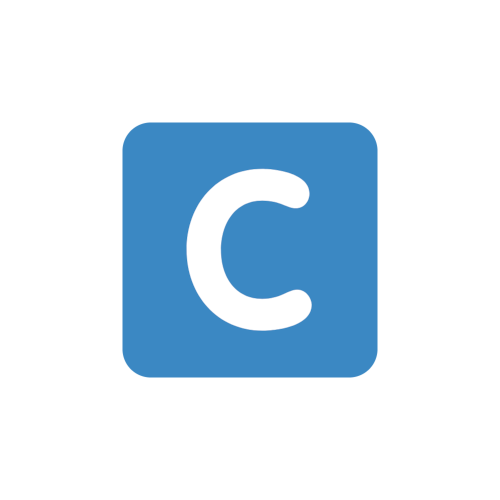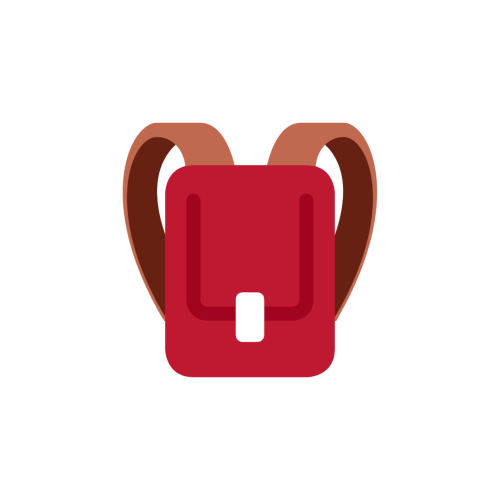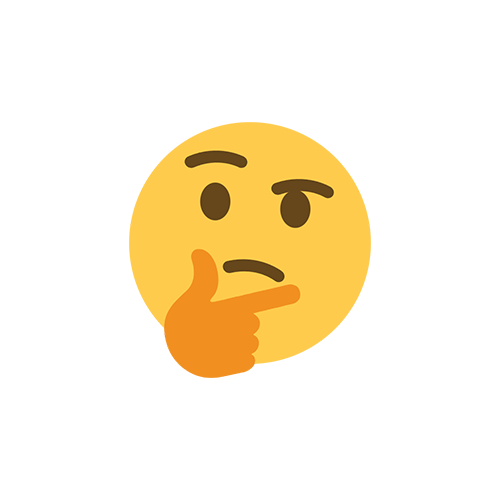
マイクラJE 画面が固まった、Caps Lock 英数や半角・全角を押してしまった場合の対処法
マイクラJE(Minecraft Java Edition)で遊んでいたら画面が固まる症状に遭遇した(キャラクターが動かない)、という経験は多くの方にあると思います。要因は様々ですが、一つの可能性として「Caps Lock英数」や「半角・全角」を押してしまったことが挙げられます。
この記事では、マイクラプレイ中にCaps Lock英数や半角・全角を押してしまったことで画面が固まる症状に遭遇した際の対処法などについて解説しています。
Contents
Caps Lock 英数や半角・全角を押してしまった場合の対処法
マイクラのプレイ中に Caps Lock 英数や半角・全角を誤って押してしまうと、“IME日本語入力”という機能が働きます。この状態になるとマイクラよりもIME日本語入力機能が優先されるため、マイクラ側はキーボード入力などを受け付けなくなり、キャラクターの移動などが行えなくなります。
Caps Lock 英数が邪魔という方へ
半角・全角は良いとしても、Caps Lock 英数なんて使わないのに、キーボードの良い感じのポジションに居座ってて邪魔という方は、Caps Lock 英数キーの無効化を検討しては如何でしょうか。
- Caps Lock 英数のメリット
- Caps Lock 英数をオンにしておくことで、Shiftキーを押し続けなくとも連続した大文字入力が可能になる。
- Caps Lock 英数のデメリット
- TabキーやShiftキーなど高頻度で使用するキーに挟まれていながらこなす役は少ない。
- ゲーム中に誤って押すとIME日本語入力機能が起動してゲーム操作ができなくなる。
このように Caps Lock 英数のメリットはほぼ無いに等しいです。
Caps Lock 英数を無効化する方法はいくつかあります。これまではIMEキーの設定を変更してCaps Lock 英数を無効化する方法が個人的にベストでしたが、Windows 10 May 2020 Updateにより少し手順が面倒になりました。
実際のCaps Lock 英数無効化方法については、「Windows PC買ったらまずはこれ [CapsLock]キーの有効活用法 | @IT」の記事が参考になるかと思います。